테이블 계산식
→ 무조건 집계값을 이용해야 함
태블로 계산 유형
행 데이터 → 집계 → 테이블 계산식
테이블 계산식
집계를 기반으로 범위와 방향에 따라
합계
누계
순위
구성 비율
선/후행 비교
…
4일차 과제
자 다들 미세먼지 때문에 고통 받으시져??
이번 4일차 과제는 도시대기 미세먼지 데이터와 빅맥 지수 데이터를 이용하여 다양한 시각화를 이용해 ‘시간분석’을 해 볼 것입니다.
보통 시간 관련된 분석을 할 때는 트렌드를 살펴보는데 유용한 라인 차트를 자주사용하는데
라인 차트 이외에도 시간과 관련된 데이터를 분석하는 시각화는 다양합니다.
1. 라인 차트
라인차트는 시간의 흐름에 따라 데이터의 패턴과 트렌드를 보는데 가장 많이 사용되는 시각화입니다.
라인차트를 이용해 아래와 같이 월 별 미세먼지 평균 지수를 한 번 살펴보겠습니다.
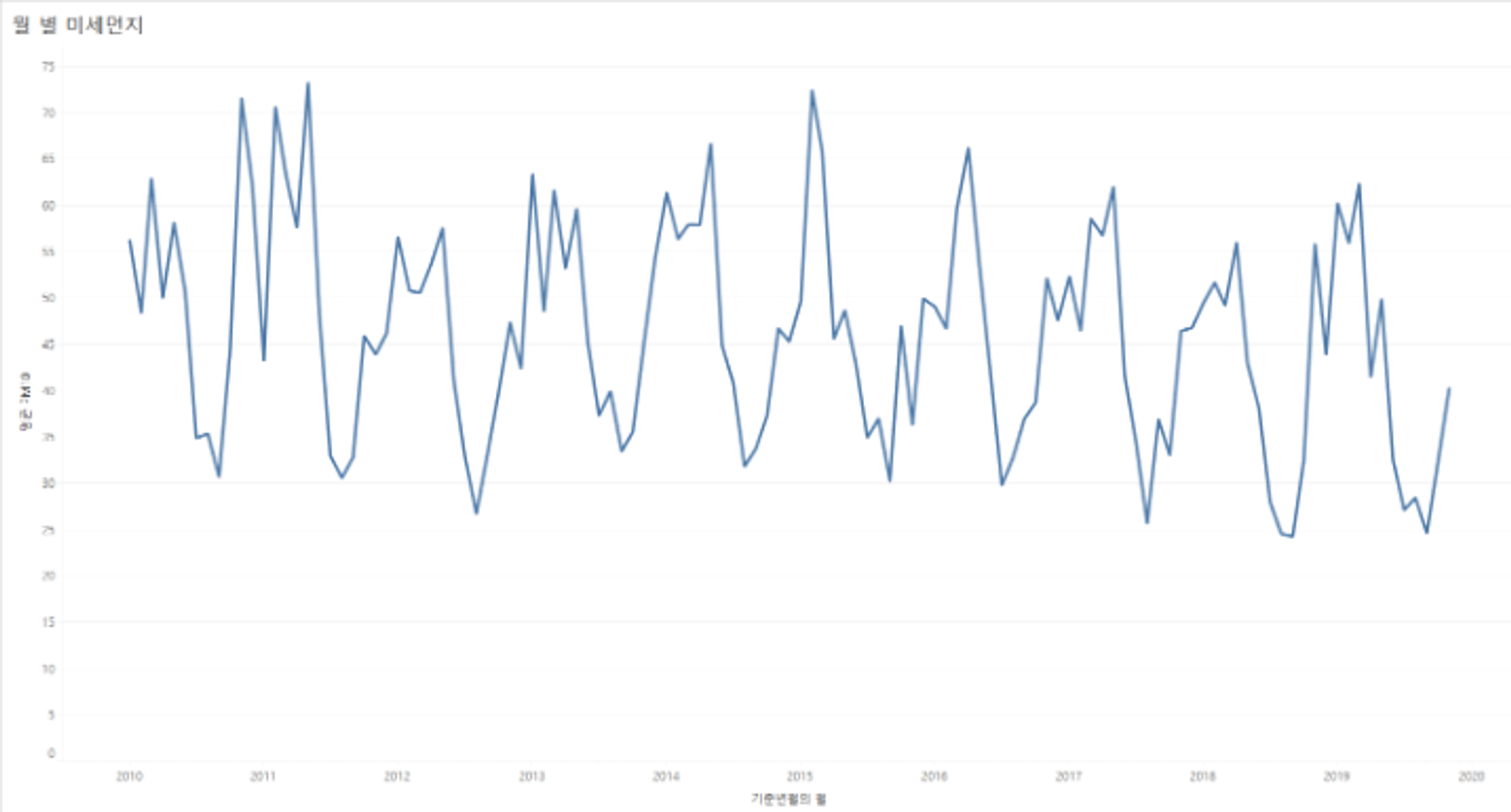
기준년월을 열 선반에다 놓게 된다면 태블로에서는 날짜 필드를 시각화에 가져다 놓으면 기본적으로 “년”을 기준으로 보여진다.
이를 “월”로 변경하고 PM10의 집계형태를 평균으로 변경해주고 행 선반에 올려놓는다면
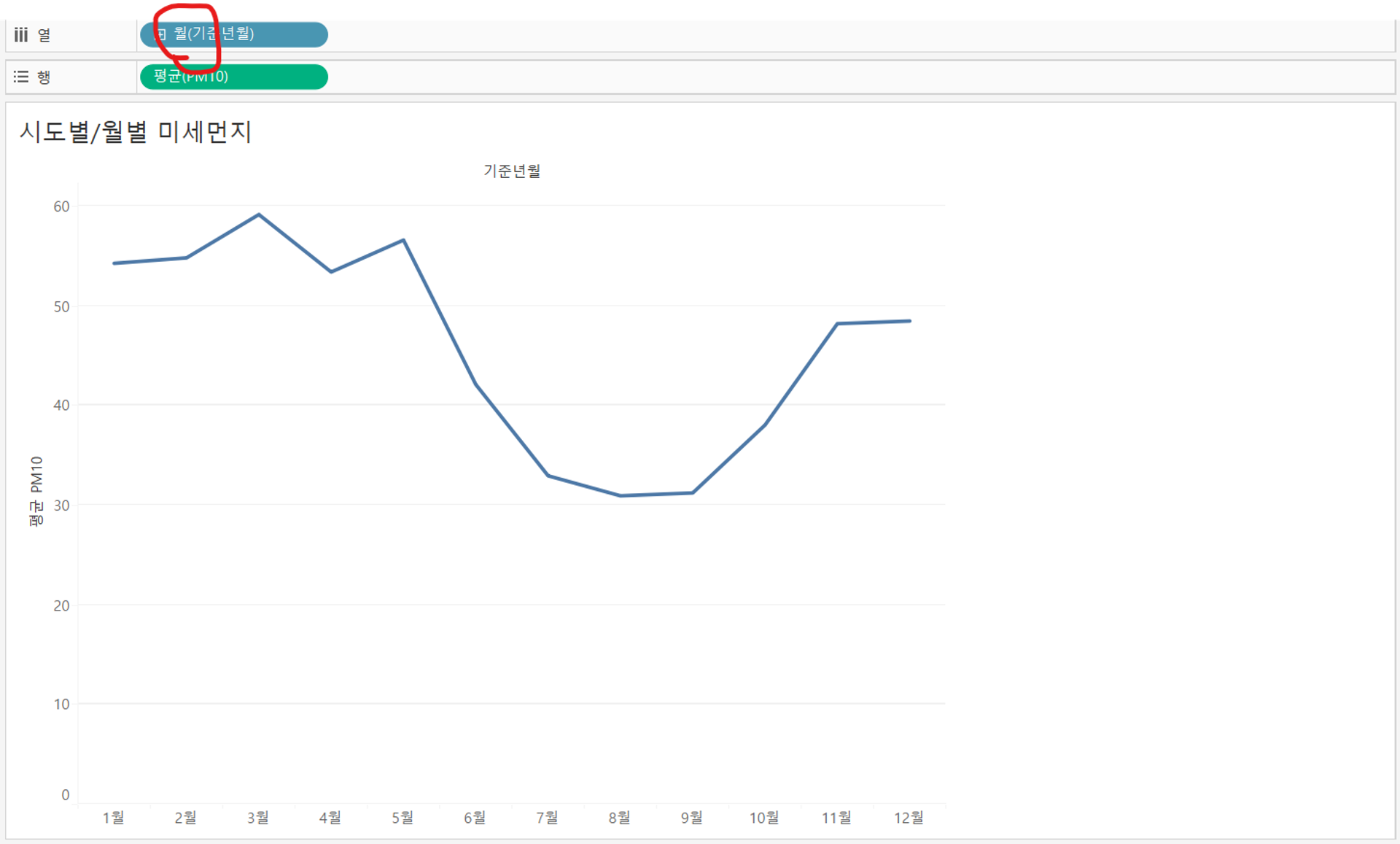
2010년부터 2019년까지의 데이터를 가지고 각 월 별로 평균 PM10이 나타난 것을 알 수 있다.
확실히 봄, 겨울철이 미세먼지가 심한 것을 알 수 있다.
위 시각화처럼 월로 평균 값을 보는 것이 아니라, 2010~19년까지의 월 별로 미세먼지가 어떻게 변화했는지 추이를 알고싶다면 어떻게할까?
기준년월 > 아래쪽에있는월
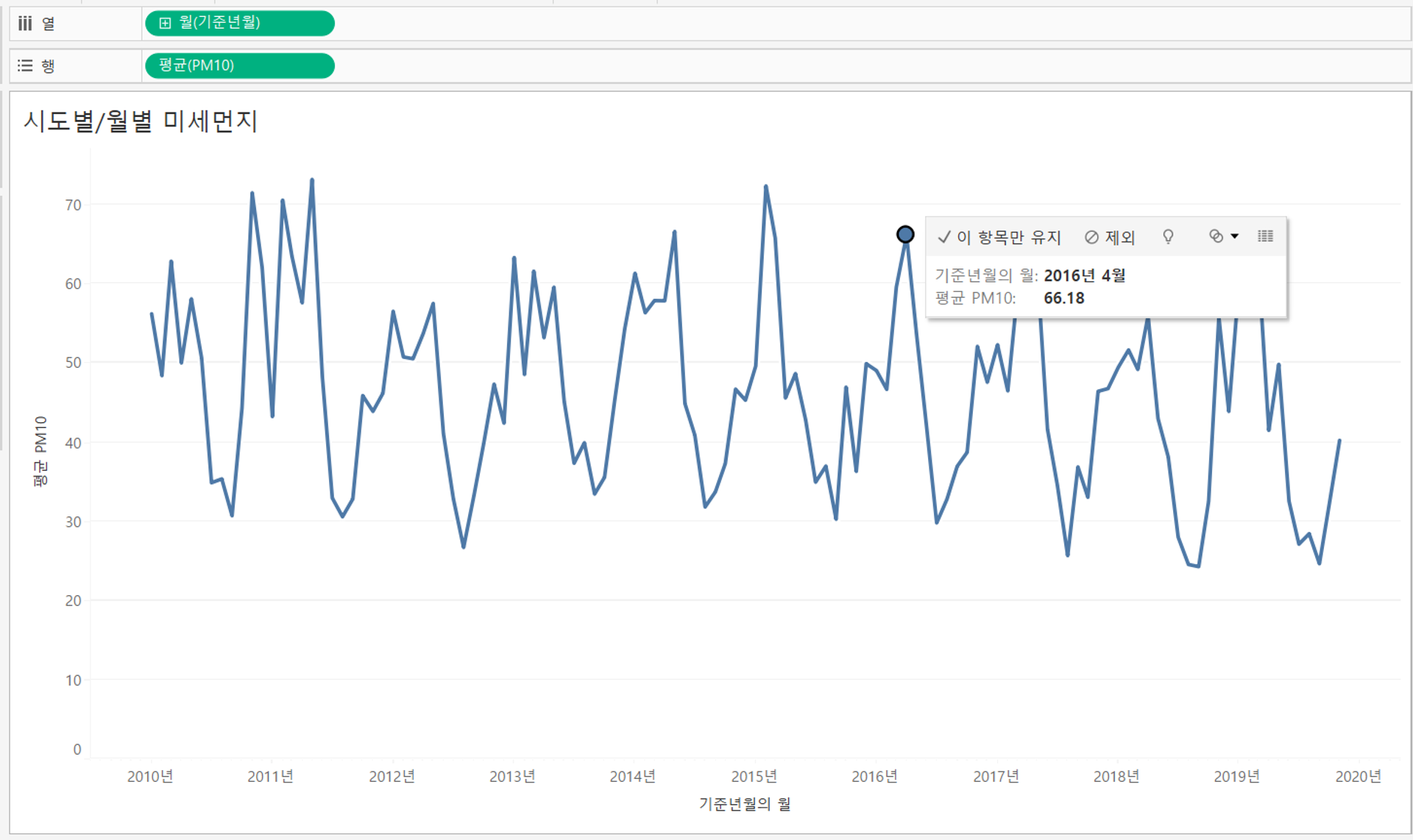
이전 과는 다르게 월을 기준으로 연속적으로 표시되는 것을 볼 수 있다.
이처럼 날짜의 옵션을 위쪽(불연속형)을 선택하느냐 아래쪽(연속형)을 선택하느냐에 따라 시간 표현을 다르게 할 수 있다.
2. 하이라이트 테이블
하이라이트 테이블을 이용하여 텍스트에 색상을 추가로 표현하려면 여러값의 패턴을 좀 더 명확하게 볼 수 있다.
시도 별 월 별 미세먼지 패턴을 좀 더 명확하게 살펴보자
“기준년월” 을 열 선반으로 올리는데 마우스 오른쪽 버튼으로 drag and drop을 하면
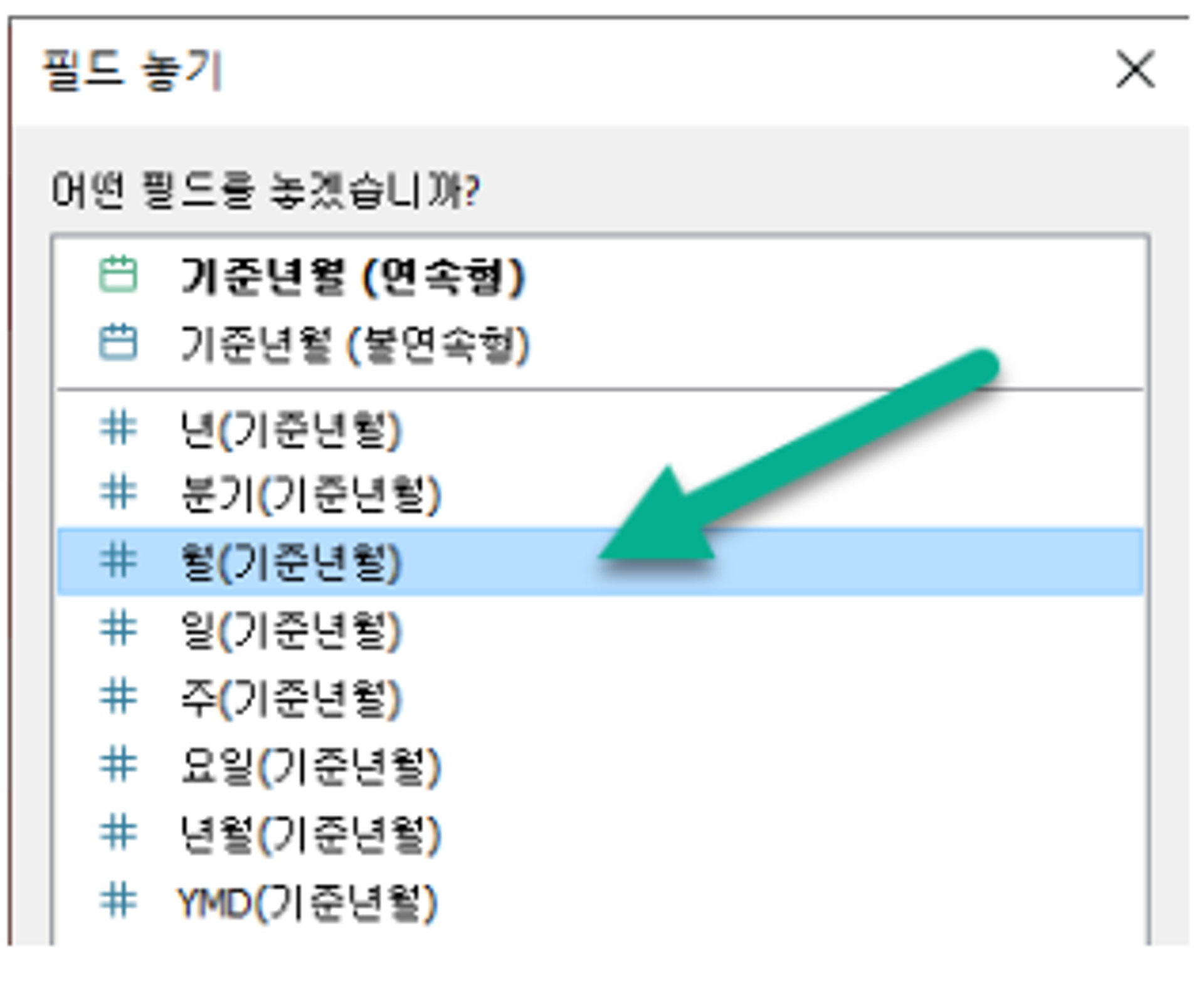
위쪽에 있는 (불연속형) “월” 을 선택해준다.
시도 > 행선반 > 마크의 모양(사각형) > 평균(PM10) 색상 > 평균(PM10) 세부정보
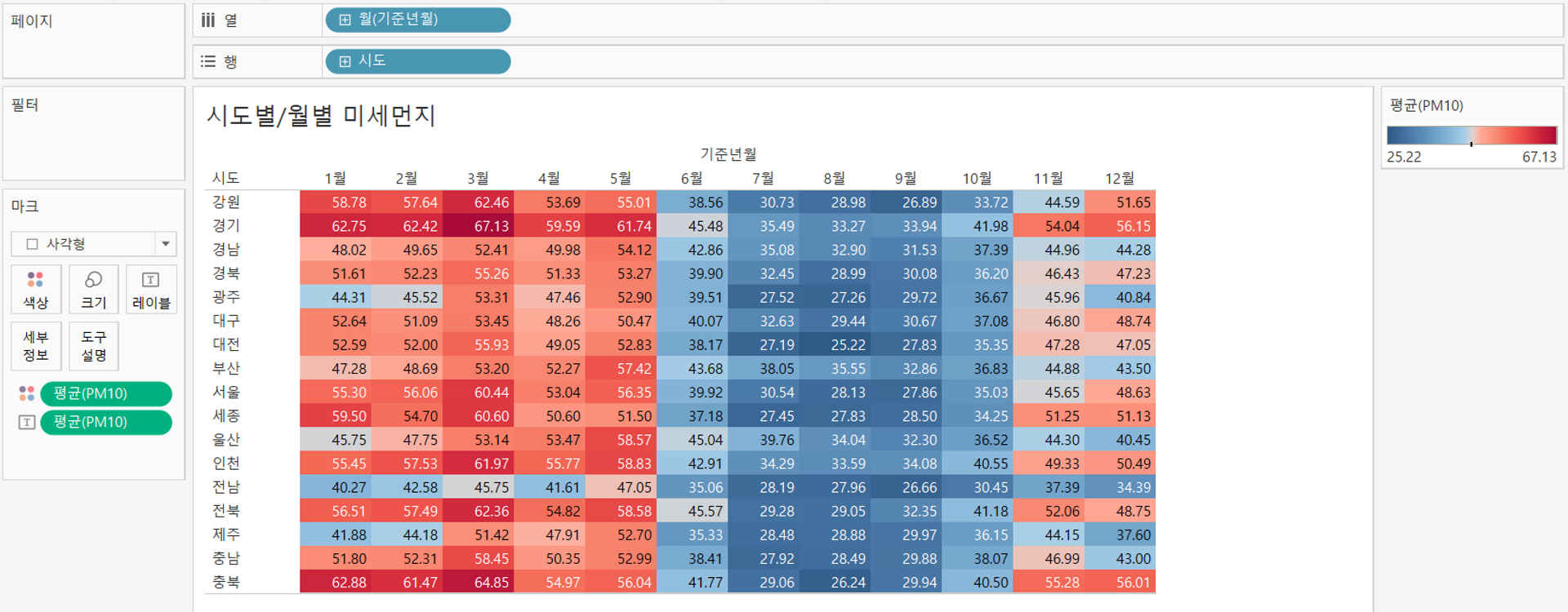
3. 테이블 계산식을 이용한 시간 분석
빅맥 지수는 각 나라의 물가, 구매력 평가를 비교하기 위해 고안된 경제지표이다. 나라 별 빅맥 가격을 달러로 환산하고 이를 비교하면 나라 별 물가를 비교할 수 있다.
big-mac-raw-index 데이터에 있는 Dollar Price 는 달러로 환산된 빅맥 가격이다.
Dollar Price를 이용해서 2000년도 대비 2020년도의 빅맥 가격이 국가별로 얼마나 상승했는지 비교해보자
✋ 여기서 잠깐!
빅맥 가격 상승 폭을 비교할 때 단순히 가격으로 비교하는 것이 아닌 가격 상승 비율을 통해서 어느나라 빅맥 가격이 가장 큰 폭으로 상승했는지 살펴보자
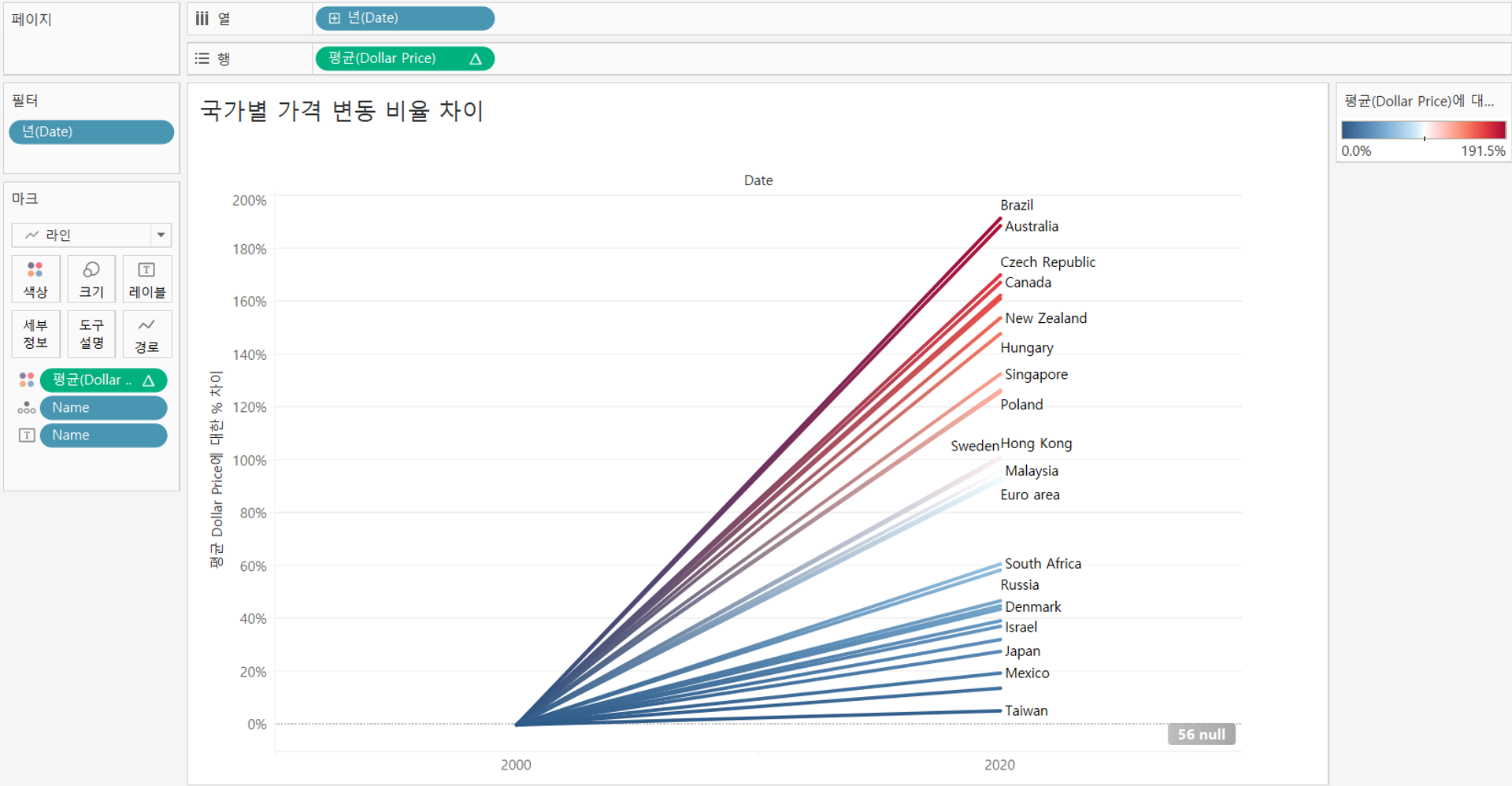
- Dollar Price(집계기준 - 평균)을 행선반에 가져다놓고, Date 필드를 열에다 가져다 놓은 후 밑 패널을 2000, 2020년만 ctrl키 누르고 선택한 후 “이 항목만 유지”를 클릭한다.
- Dollar Price의 퀵테이블 계산을 **“비율차이”**로 선택한다.
- “테이블 계산 편집”에서 기준→첫번째 로 설정한다.(2000년을 첫 번째로 지정한다는 의미)
- 색상→평균(Dollar Price) / 세부정보→Name / 레이블→Name
4. 덤벨차트
덤벨차트를 이용해서 연도 별로 최소 빅맥 가격과 최대 빅맥 가격의 차이 변화를 한눈에 살펴보자.
Korea_Price를 이용해 한국의 빅맥 가격 변동도 함께 살펴보자.
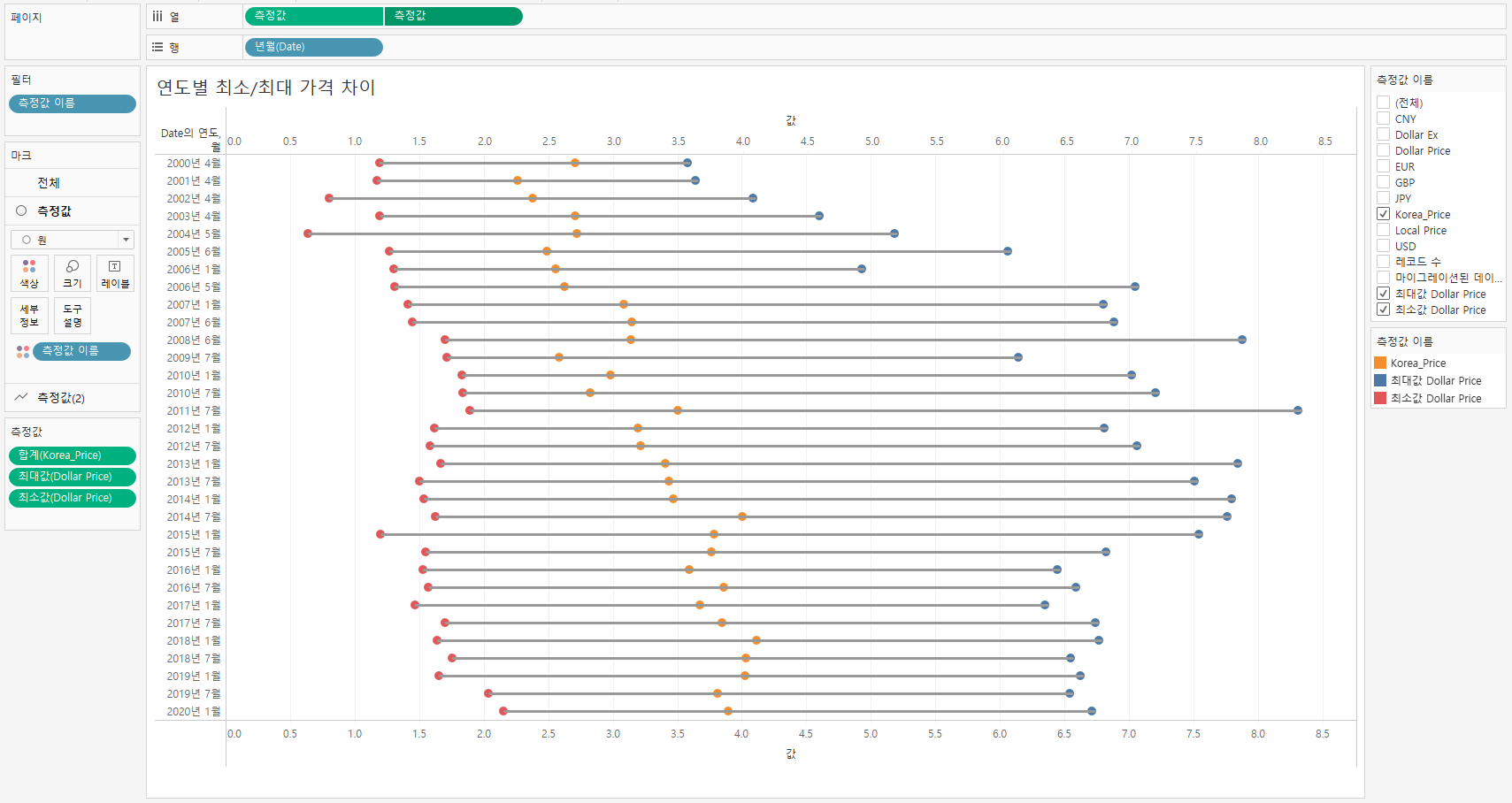
- 행 선반에 년월 기준으로 Date를 가져다 놓자 → (불연속형)”년월” 오른쪽 키 클릭하고 드래그앤드롭
- 여러 개의 측정값을 하나의 축에 표현하기 위해서는 “측정값”을 이용해야한다.
열 선반에 “측정값”을 가져다 놓고 “측정값 이름”을 필터로 걸어 “Dollar Price”와 “Korea_Price”만 체크해준다.
- 측정값 선반에 합계(Korea_Price) 최대(Dollar_Price) 최솟값(Dollar_Price) 넣어준다.
- 마크의 형태 > “원” > 마크의 색상 > “측정값 이름” 구분
- 열 선반에 있는 “측정값”을 ctrl 키 누르고 복사 복사된 측정값은 마크의 형태 > 라인 > 색상에 있는 측정값 이름 > 경로로 옮기기
- 2개의 축을 이중축으로 동기화(열에 있는 측정값 마우스 오른쪽 클릭 후 → '이중축' 체크)
'DI(Digital Innovation) > Tableau' 카테고리의 다른 글
| 태블로 신병훈련소 6일차 (0) | 2024.04.23 |
|---|---|
| 태블로 신병훈련소 5일차 (1) | 2024.04.18 |
| 태블로 신병훈련소 3일차 (0) | 2024.04.18 |
| 태블로 신병훈련소 2일차 (0) | 2024.04.18 |
| 태블로 신병훈련소 1일차 (0) | 2024.04.18 |
테이블 계산식
→ 무조건 집계값을 이용해야 함
태블로 계산 유형
행 데이터 → 집계 → 테이블 계산식
테이블 계산식
집계를 기반으로 범위와 방향에 따라
합계
누계
순위
구성 비율
선/후행 비교
…
4일차 과제
자 다들 미세먼지 때문에 고통 받으시져??
이번 4일차 과제는 도시대기 미세먼지 데이터와 빅맥 지수 데이터를 이용하여 다양한 시각화를 이용해 ‘시간분석’을 해 볼 것입니다.
보통 시간 관련된 분석을 할 때는 트렌드를 살펴보는데 유용한 라인 차트를 자주사용하는데
라인 차트 이외에도 시간과 관련된 데이터를 분석하는 시각화는 다양합니다.
1. 라인 차트
라인차트는 시간의 흐름에 따라 데이터의 패턴과 트렌드를 보는데 가장 많이 사용되는 시각화입니다.
라인차트를 이용해 아래와 같이 월 별 미세먼지 평균 지수를 한 번 살펴보겠습니다.
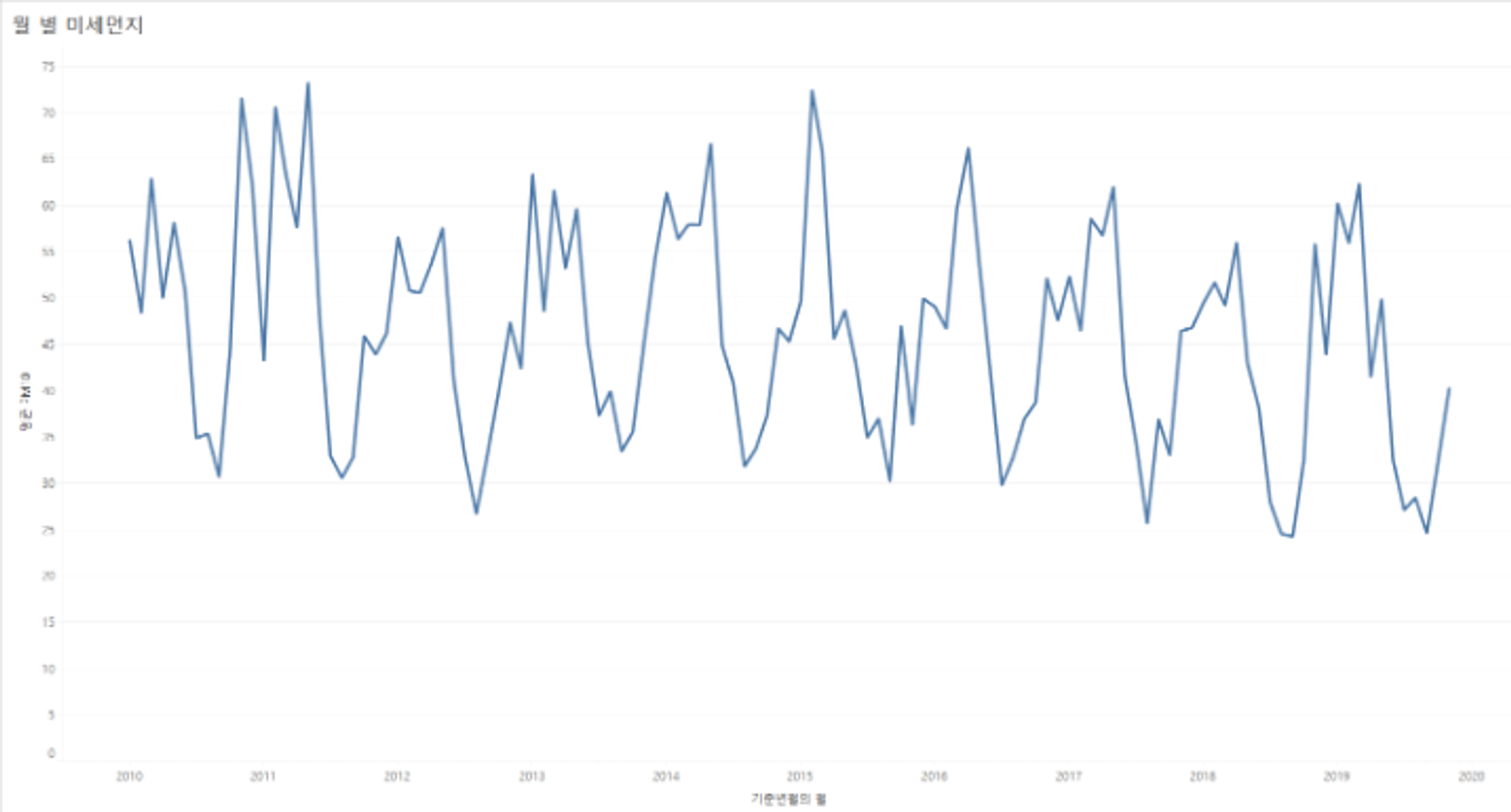
기준년월을 열 선반에다 놓게 된다면 태블로에서는 날짜 필드를 시각화에 가져다 놓으면 기본적으로 “년”을 기준으로 보여진다.
이를 “월”로 변경하고 PM10의 집계형태를 평균으로 변경해주고 행 선반에 올려놓는다면
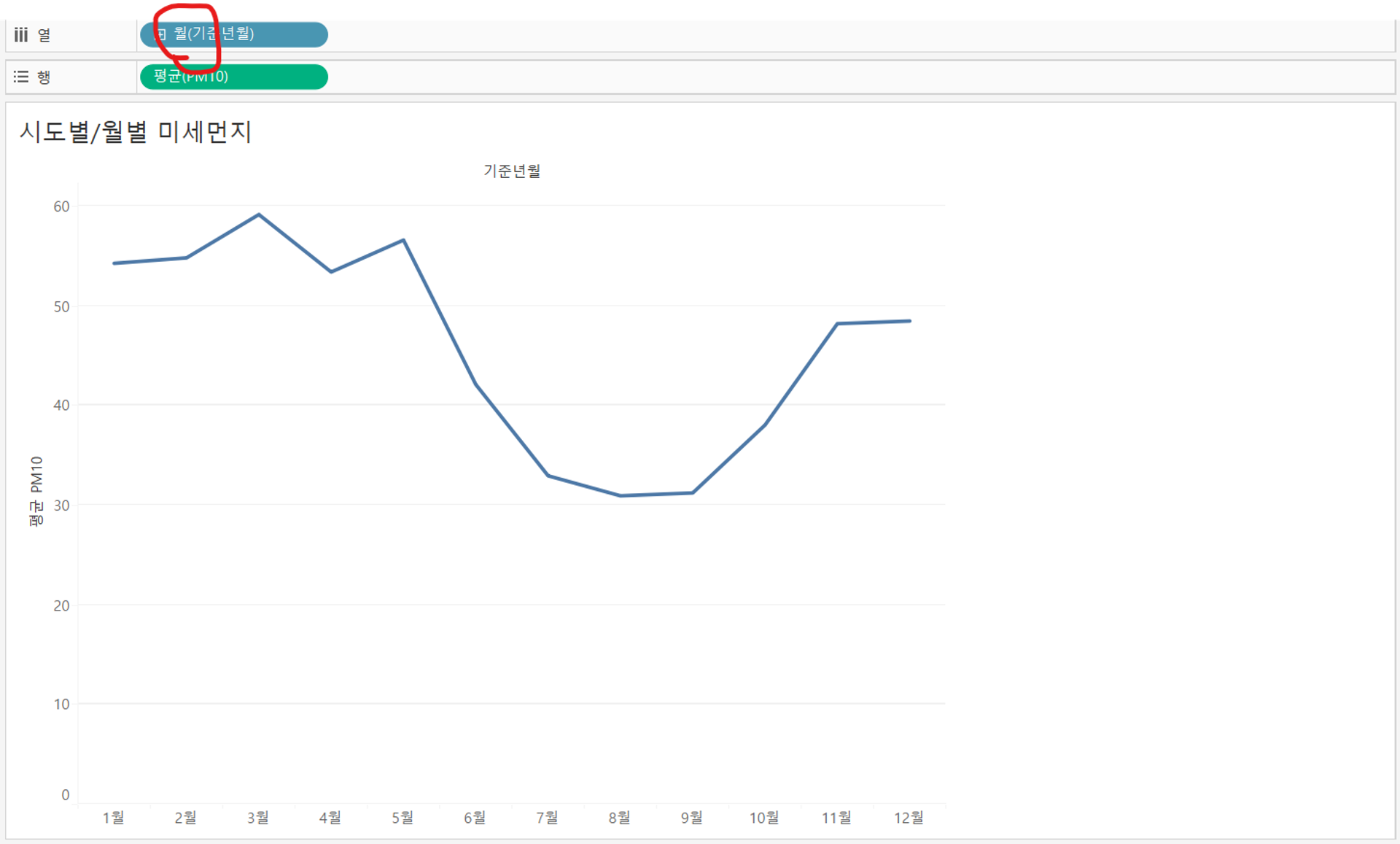
2010년부터 2019년까지의 데이터를 가지고 각 월 별로 평균 PM10이 나타난 것을 알 수 있다.
확실히 봄, 겨울철이 미세먼지가 심한 것을 알 수 있다.
위 시각화처럼 월로 평균 값을 보는 것이 아니라, 2010~19년까지의 월 별로 미세먼지가 어떻게 변화했는지 추이를 알고싶다면 어떻게할까?
기준년월 > 아래쪽에있는월
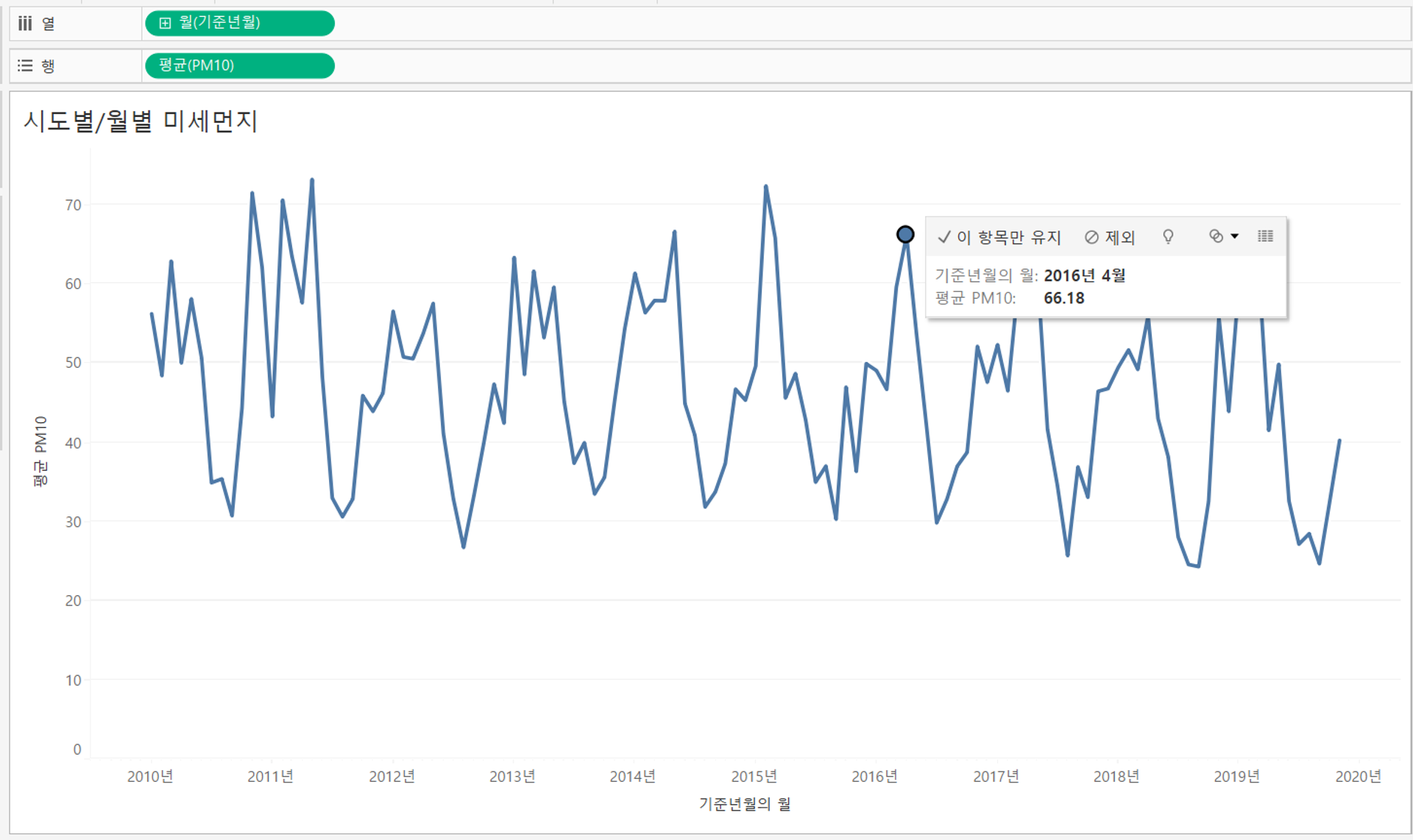
이전 과는 다르게 월을 기준으로 연속적으로 표시되는 것을 볼 수 있다.
이처럼 날짜의 옵션을 위쪽(불연속형)을 선택하느냐 아래쪽(연속형)을 선택하느냐에 따라 시간 표현을 다르게 할 수 있다.
2. 하이라이트 테이블
하이라이트 테이블을 이용하여 텍스트에 색상을 추가로 표현하려면 여러값의 패턴을 좀 더 명확하게 볼 수 있다.
시도 별 월 별 미세먼지 패턴을 좀 더 명확하게 살펴보자
“기준년월” 을 열 선반으로 올리는데 마우스 오른쪽 버튼으로 drag and drop을 하면
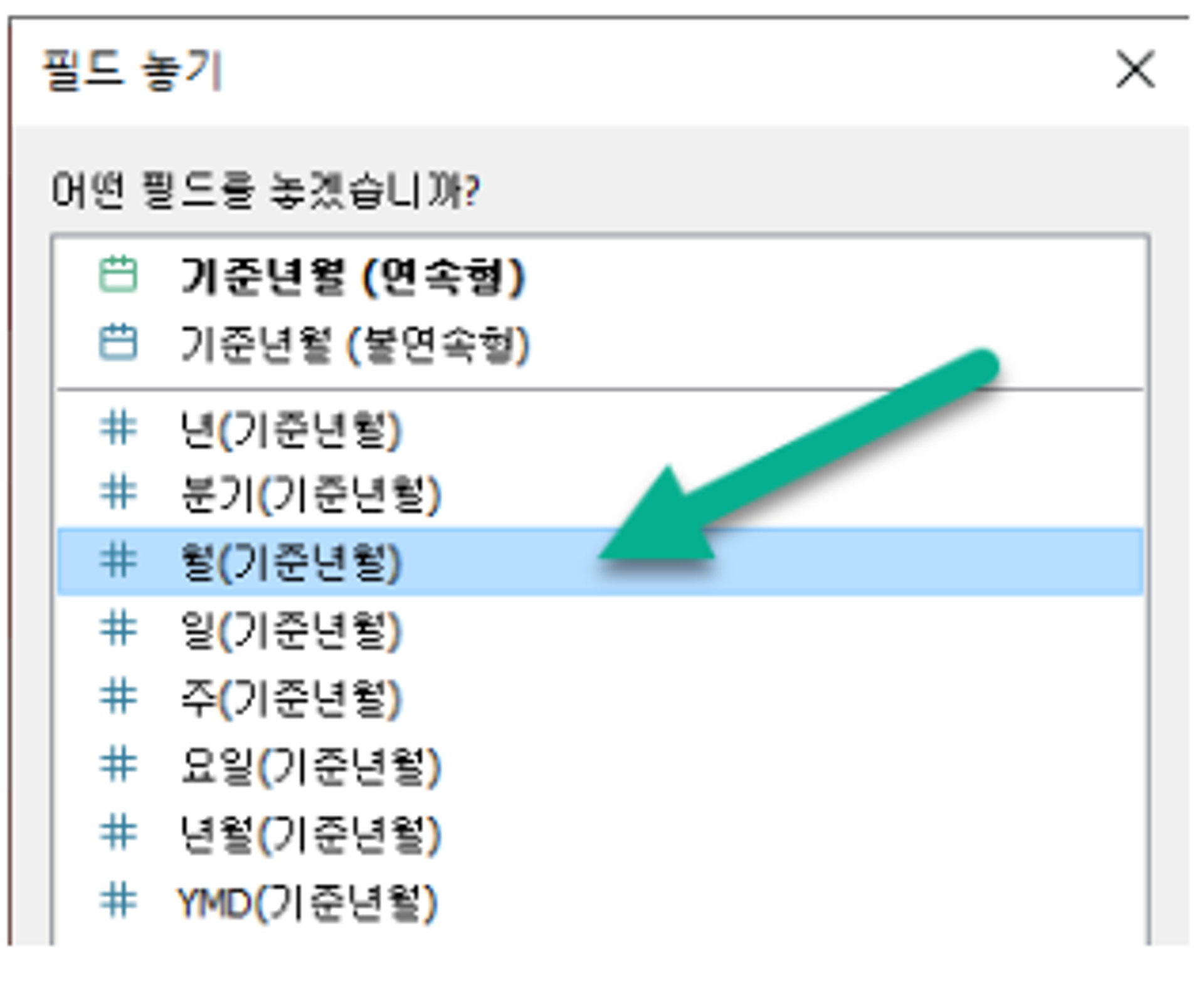
위쪽에 있는 (불연속형) “월” 을 선택해준다.
시도 > 행선반 > 마크의 모양(사각형) > 평균(PM10) 색상 > 평균(PM10) 세부정보
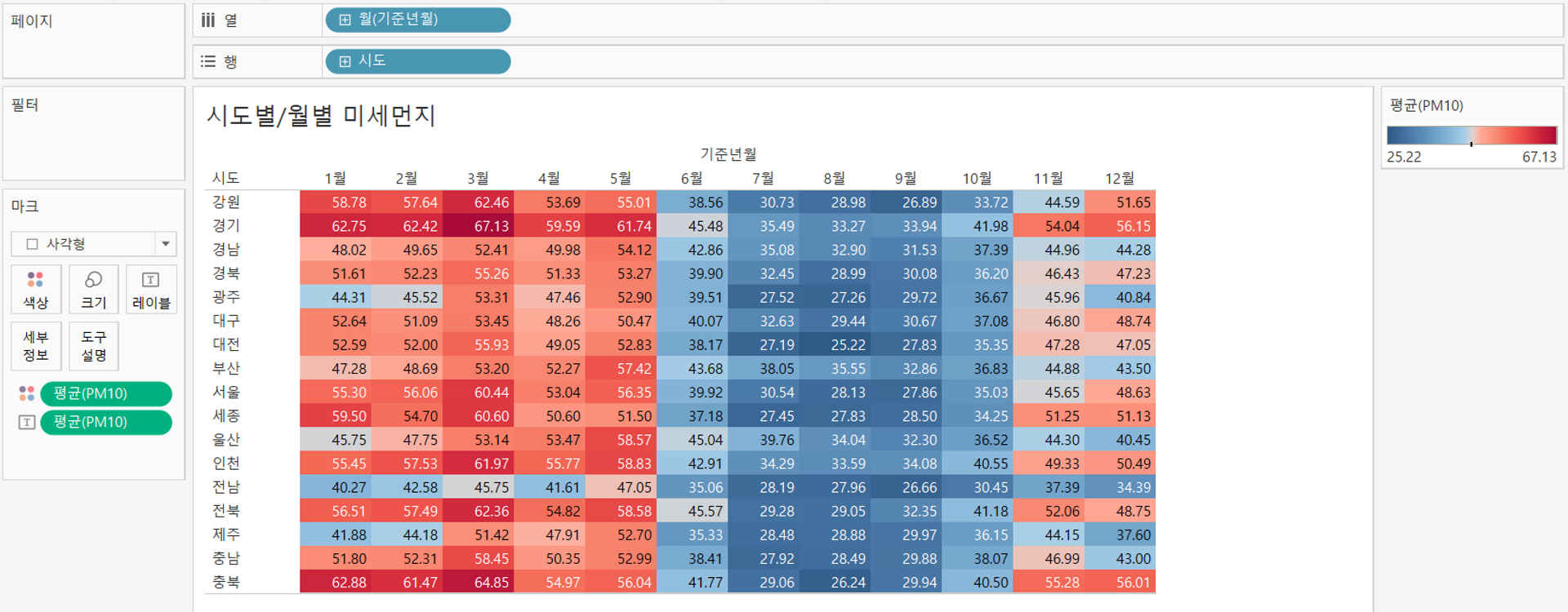
3. 테이블 계산식을 이용한 시간 분석
빅맥 지수는 각 나라의 물가, 구매력 평가를 비교하기 위해 고안된 경제지표이다. 나라 별 빅맥 가격을 달러로 환산하고 이를 비교하면 나라 별 물가를 비교할 수 있다.
big-mac-raw-index 데이터에 있는 Dollar Price 는 달러로 환산된 빅맥 가격이다.
Dollar Price를 이용해서 2000년도 대비 2020년도의 빅맥 가격이 국가별로 얼마나 상승했는지 비교해보자
✋ 여기서 잠깐!
빅맥 가격 상승 폭을 비교할 때 단순히 가격으로 비교하는 것이 아닌 가격 상승 비율을 통해서 어느나라 빅맥 가격이 가장 큰 폭으로 상승했는지 살펴보자
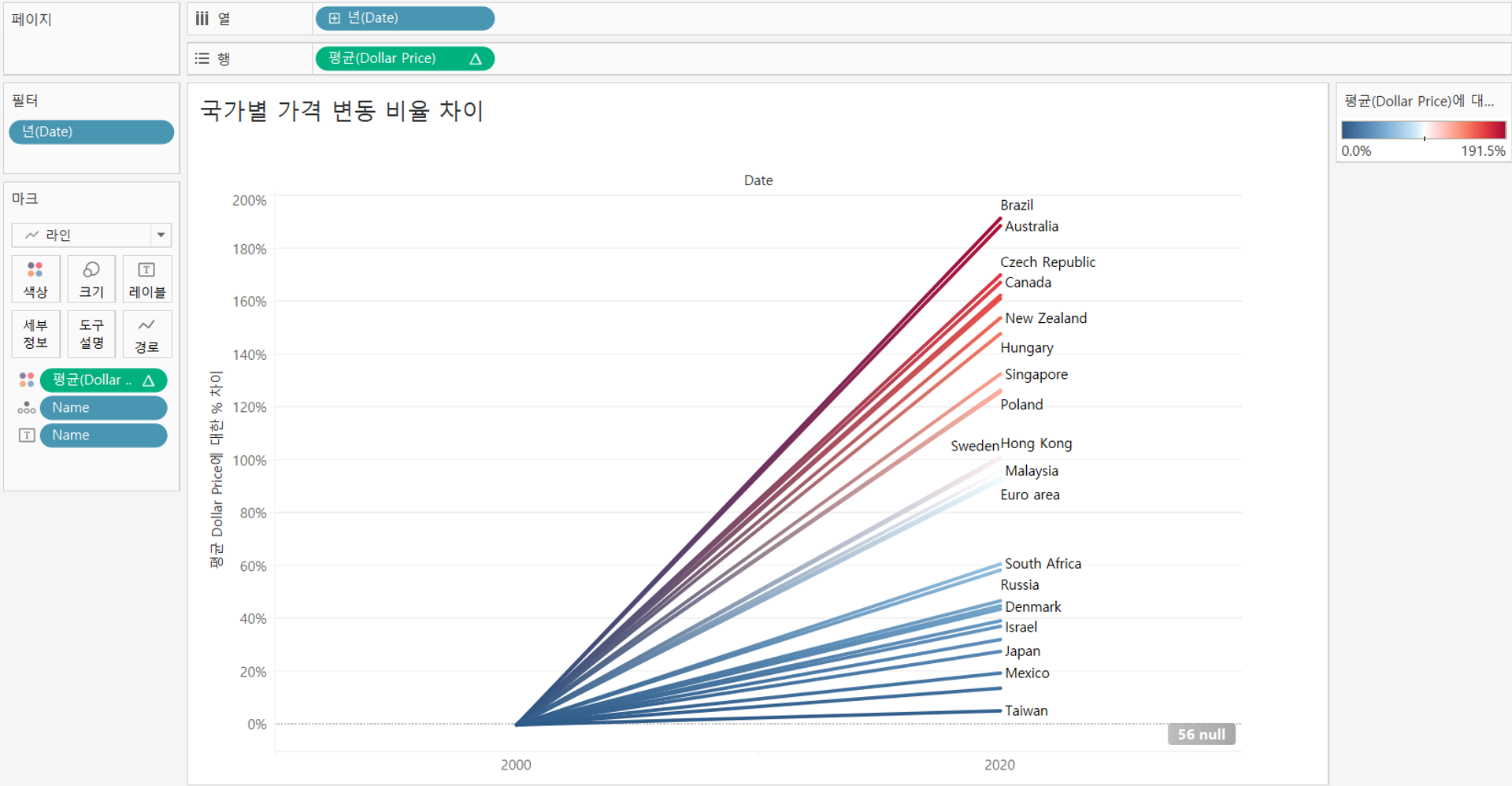
- Dollar Price(집계기준 - 평균)을 행선반에 가져다놓고, Date 필드를 열에다 가져다 놓은 후 밑 패널을 2000, 2020년만 ctrl키 누르고 선택한 후 “이 항목만 유지”를 클릭한다.
- Dollar Price의 퀵테이블 계산을 **“비율차이”**로 선택한다.
- “테이블 계산 편집”에서 기준→첫번째 로 설정한다.(2000년을 첫 번째로 지정한다는 의미)
- 색상→평균(Dollar Price) / 세부정보→Name / 레이블→Name
4. 덤벨차트
덤벨차트를 이용해서 연도 별로 최소 빅맥 가격과 최대 빅맥 가격의 차이 변화를 한눈에 살펴보자.
Korea_Price를 이용해 한국의 빅맥 가격 변동도 함께 살펴보자.
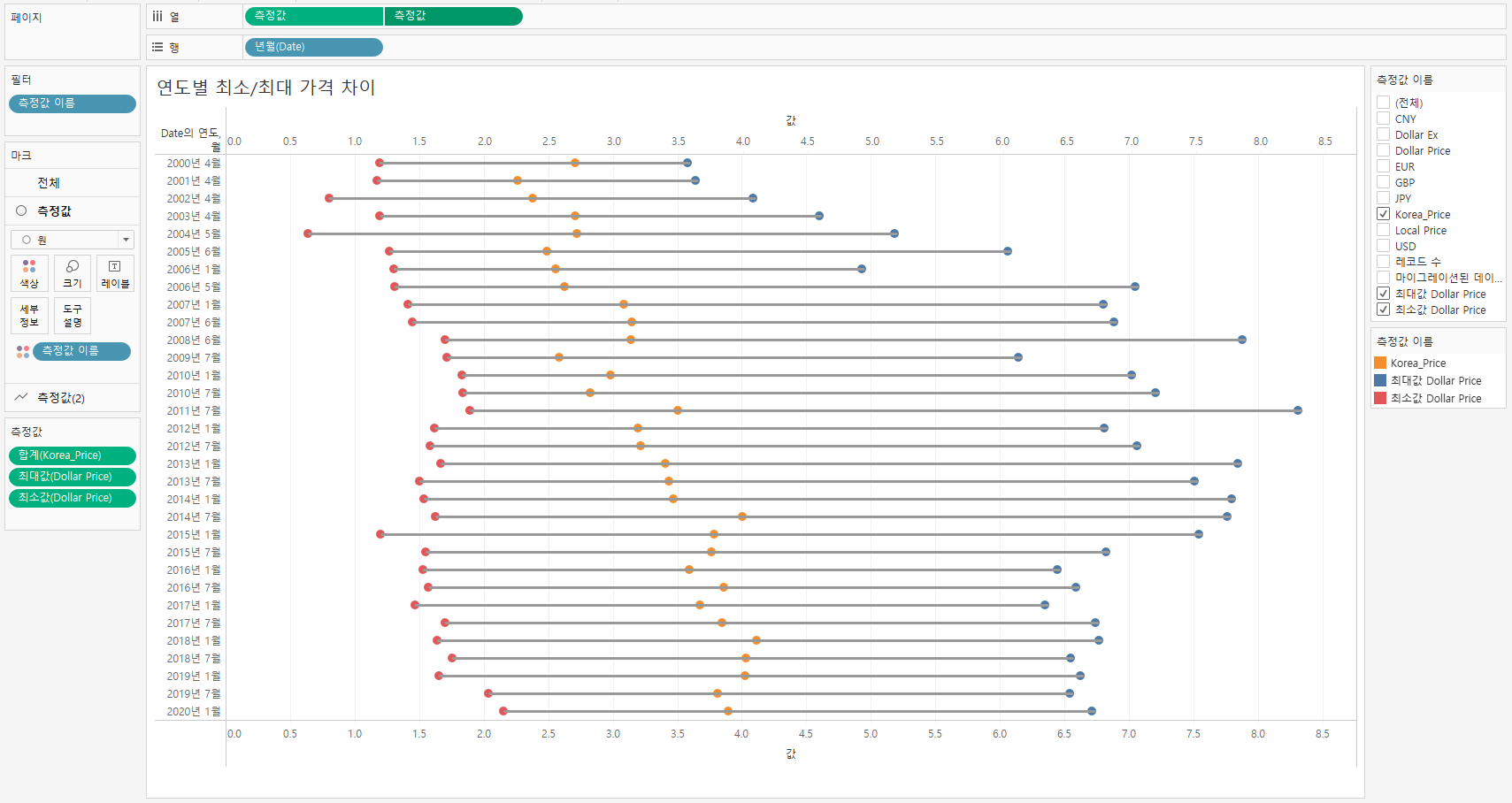
- 행 선반에 년월 기준으로 Date를 가져다 놓자 → (불연속형)”년월” 오른쪽 키 클릭하고 드래그앤드롭
- 여러 개의 측정값을 하나의 축에 표현하기 위해서는 “측정값”을 이용해야한다.
열 선반에 “측정값”을 가져다 놓고 “측정값 이름”을 필터로 걸어 “Dollar Price”와 “Korea_Price”만 체크해준다.
- 측정값 선반에 합계(Korea_Price) 최대(Dollar_Price) 최솟값(Dollar_Price) 넣어준다.
- 마크의 형태 > “원” > 마크의 색상 > “측정값 이름” 구분
- 열 선반에 있는 “측정값”을 ctrl 키 누르고 복사 복사된 측정값은 마크의 형태 > 라인 > 색상에 있는 측정값 이름 > 경로로 옮기기
- 2개의 축을 이중축으로 동기화(열에 있는 측정값 마우스 오른쪽 클릭 후 → '이중축' 체크)
'DI(Digital Innovation) > Tableau' 카테고리의 다른 글
| 태블로 신병훈련소 6일차 (0) | 2024.04.23 |
|---|---|
| 태블로 신병훈련소 5일차 (1) | 2024.04.18 |
| 태블로 신병훈련소 3일차 (0) | 2024.04.18 |
| 태블로 신병훈련소 2일차 (0) | 2024.04.18 |
| 태블로 신병훈련소 1일차 (0) | 2024.04.18 |
